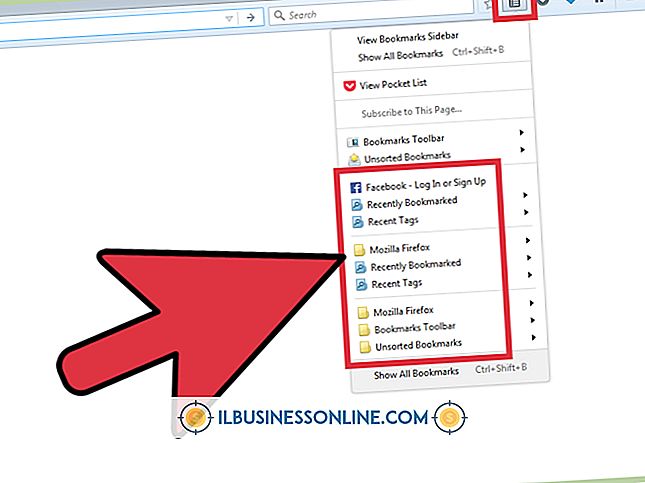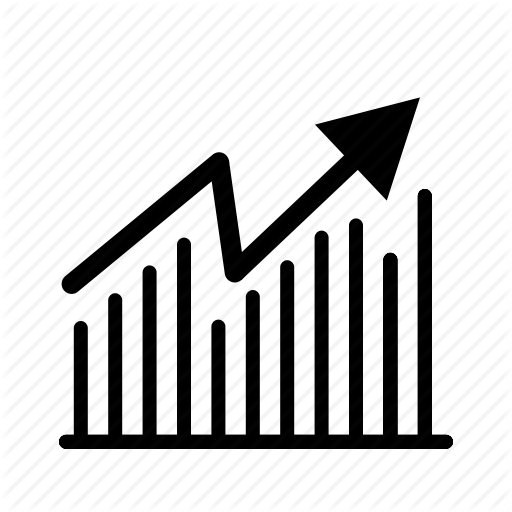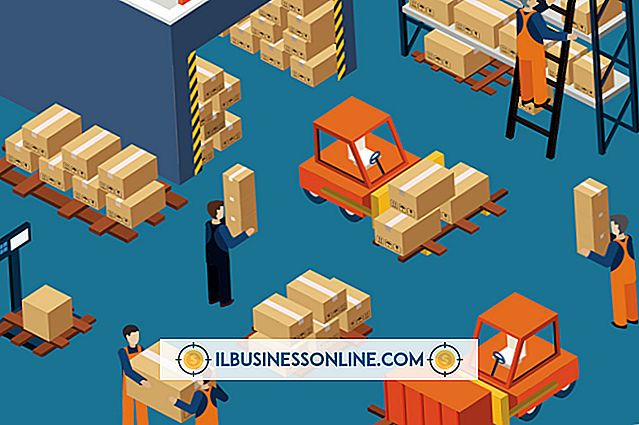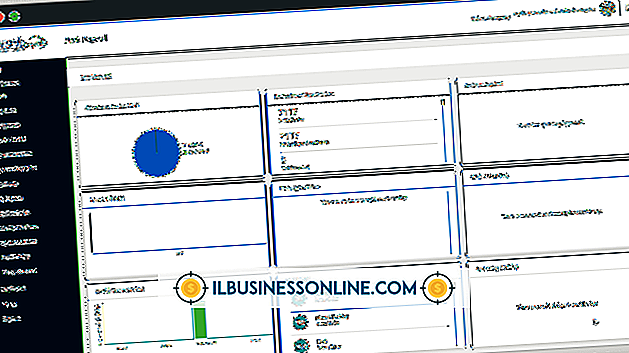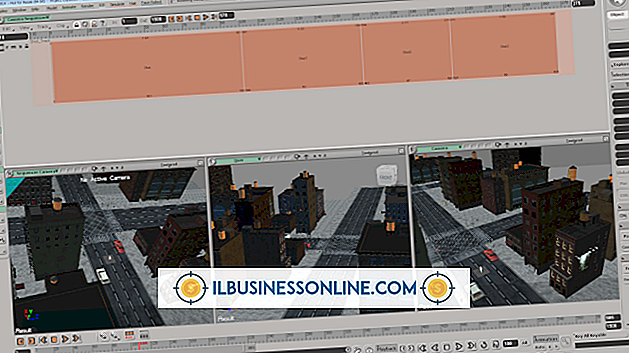Firefox에 AVI 파일을 삽입하는 방법
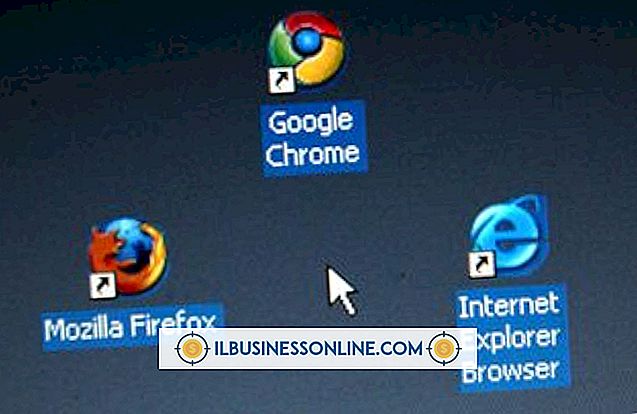
브라우저에서 AVI 파일을 재생하려면 적절한 코덱과 Firefox 플러그인이 있어야합니다. Firefox가 없으면 플러그인 만 누락되었다는 메시지 만 받게됩니다. 이것을 처리하는 가장 간단한 방법은 코덱과 플러그인이있는 플레이어를 다운로드하는 것입니다. 그러나 방문자가 설치 한 플러그인을 제어 할 수는 없습니다. 콘텐츠를 재생할 특정 플러그인이 있어야한다는 메모를 작성하거나 HTML5 태그를 사용하여 Firefox를 포함한 브라우저 간 호환성을 높이기 위해 여러 파일 형식을 포함 할 수 있습니다.
여러 파일 임베드
1.
페이지에 포함 할 형식을 결정하십시오. 여러 동영상 유형을 지정하면 브라우저가 재생에 가장 적합한 형식을 선택하도록 허용하므로 Firefox에서 AVI를 재생할 수없는 경우 목록의 다음 동영상 유형으로 이동합니다. MP4는 호환성이 높고 가벼운 형식입니다. MOV는 Windows Media Player에서 QuickTime 및 WMV로 재생할 수 있습니다.
2.
태그를 작성하고 사용하기로 결정한 비디오 포맷을 포함하십시오. 다음과 같이 보일 것입니다 :
브라우저가 비디오 태그를 지원하지 않습니다.와 같은 다른 태그로 더 중첩 될 수 있습니다. W3C는 다양한 브라우저와 하드웨어에서 최대한의 호환성을 보장하기 위해 태그 조합을 사용할 것을 권장합니다. W3Schools.com은 HTML을 사용하여 "HTML로 비디오 재생"페이지에 비디오를 삽입 할 때의 다양한 문제와 최선의 해결 방법에 대해 설명합니다.
삼.
페이지를 저장하고 Firefox에서 테스트하십시오.
코덱 설치
1.
사용할 소프트웨어 팩을 다운로드하여 설치하십시오. 무료 DivX 소프트웨어 팩에는 AVI, MKV, MOV, MP4 및 DivX 파일을 재생하는 데 필요한 코덱과 브라우저 내 비디오 용 독립 실행 형 플레이어 및 웹 플레이어가 함께 제공됩니다. VLC는 또한 파이어 폭스 플러그인을 제공하며 다양한 종류의 파일을 지원합니다. 설치 중에 Mozilla 플러그인 설치 옵션을 선택하십시오. QuickTime은 또한 AVI를 포함한 여러 파일을 재생하는 브라우저 플러그인을 제공합니다.
2.
설치가 완료되면 Firefox를 다시 시작하십시오.
삼.
Firefox 위치 표시 줄에 "about : plugins"을 입력하고 플러그인을 확인하십시오. "avi"에 대한 빠른 검색을 수행 할 수 있습니다.이 플러그인은 선택한 플러그인 아래의 "접미사"열에 표시됩니다.
팁
- 여러 파일을 만들지 않고도 호환성을 유지하려면 YouTube, Dailymotion 또는 Vimeo와 같은 사이트에 비디오를 업로드 한 다음 자신의 웹 사이트에 삽입 할 수 있습니다.
경고
- 이전 브라우저에서는 태그가 작동하지 않습니다.